۳ راهکار موثر برای افزایش امنیت رمز عبور

حتی در دورانی که روزبهروز بهرهگیری از سیستمهای تشخیص چهره و حسگر اثر انگشت عادیتر میشود، همچنان برای انجام انواع و اقسام کارها تا حد زیادی از رمز عبورهای مختلف استفاده میکنیم. در حال حاضر قابلیتهای مرورگرها، نرمافزارهای جداگانه و حتی سختافزارهای تخصصی میتوانند در افزایش امنیت رمز عبور کمک برسانند و بهتر است که از آنها بهره ببریم.
پیش از این در مطلب جداگانه نوشته بودیم که بهترین رمز عبورها، رمز عبورهایی هستند که فراموشی آنها غیرممکن باشد ولی در عین حال قابل حدس هم نباشند. یعنی حتی اگر کسی از تاریخ تولد فرزند شما یا خیابانی که در آن زندگی میکنید خبردار باشد، نباید بتواند رمز عبور اکانتهای شما را حدس بزند. به همین خاطر برای افزایش امنیت رمز عبور باید آنها را طولانی کنید، از کاراکترهای مختلف استفاده کنید و برای دو اکانت مختلف از یک رمز عبور یکسان استفاده نکنید.
بیشتر کارشناسان توصیه میکنند که کاربران از «رمز عبورهای ترکیبی» (passphrase) بهره ببرند که این یعنی باید از کلمات، کاراکترها و اعداد تصادفی برای رمز عبور خود استفاده کنید. البته به خاطر سپردن چنین رمز عبورهای پیچیدهای آن هم برای اکانتها مختلف بههیچعنوان کار راحتی نیست و به همین خاطر برای این کار میتوانید از ابزارهایی که در ادامه به آنها میپردازیم، استفاده کنید.
ابزارهای موجود در مرورگر
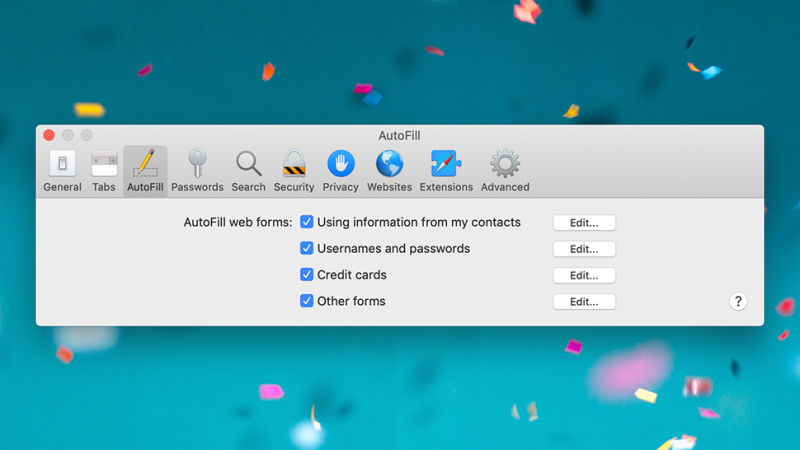
مرورگرهای امروزی نهتنها رمز عبورهای شما را ذخیره میکنند، بلکه میتوانند رمز عبورهای جدید و ایمنی هم پیشنهاد دهند و در صورت استفاده از رمز عبور یکسان برای اکانتهای مختلف، هشدار هم میدهند. بهعنوان مثال، میتوانیم به مرورگر سافاری در سیستمعامل macOS موهاوی اشاره کنیم. از منوی سافاری، گزینه Preferences را انتخاب کنید و بعد از کلیک بر تب Autofill، گزینه مربوط به Usernames and passwords را فعال کنید. با کلیک بر گزینهی Edit که در سمت راست این بخش قرار دارد، میتوانید تمام رمز عبورهای ذخیرهشده در این مرورگر را مشاهده کنید و در کنار اکانتهایی که از رمز عبور منحصربهفرد بهره نمیبرند، میتوانید یک علامت تعجب زردرنگ را مشاهده کنید.
اگر میخواهید برای اکانت جدیدی ثبتنام کنید، در حین این فرایند در بخش رمز عبور میتوانید آیکون یک کلید را مشاهده کنید و برای افزایش امنیت رمز عبور خود بهتر است بر آن کلیک کنید. بعد از این کار، گزینه Suggest New Password را انتخاب کنید تا مرورگر سافاری یک رمز عبور بسیار پیچیده و البته بسیار ایمن را پیشنهاد دهد. اگر هم میخواهید رمز عبور مذکور را خودتان انتخاب کنید، مرورگر سافاری میزان امنیت آن را نمایش میدهد.
در چنین مواردی، مرورگر سافاری مجموعهای از کاراکترهای بیمعنی را بهعنوان رمز عبور انتخاب میکند. از آنجایی که این مرورگر تمام این رمز عبورها را ذخیره میکند، لازم نیست که نگران پیچیدگی آن باشید و فقط کافی است آن را تایید کنید و به ادامه کار خود برسید.
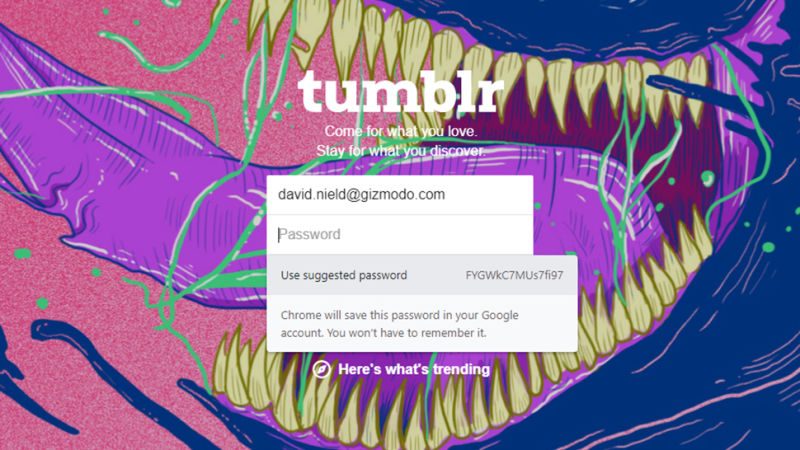
جدیدترین نسخه مرورگر گوگل کروم هم کار مشابهی را انجام میدهد. ابتدا باید به اکانت گوگل خود وصل باشید و اطلاعات مرورگر را با آن سینک کنید. برای بهرهگیری از این مشخصه به Setting مراجعه کنید و بعد از کلیک بر بخش password، میتوانید گزینهی Suggest Strong Password را مشاهده کنید.
همانند سافاری، در مورد مرورگر کروم هم نیازی نیست نگران پیچیدگی رمز عبور موردنظر باشید و اگر به دنبال افزایش امنیت رمز عبور اکانتهای خود هستید بهتر است رمز عبورهای پیشنهادی را بپذیرید و با این کار این مرورگر آنها را ذخیره میکند. البته این مشخصه یعنی ایجاد رمز عبورهای ایمن هنوز به مرورگرهای دیگر مانند فایرفاکس و مایکروسافت اج راه پیدا نکرده ولی آنها هم بهراحتی میتوانند رمز عبور اکانتهای مختلف را ذخیره و سینک کنند.
بیشتر بخوانید: نحوهی ایمنسازی حساب کاربری در زمان فراموشی رمز عبور
بهرهگیری از ابزار مدیریت رمز عبور
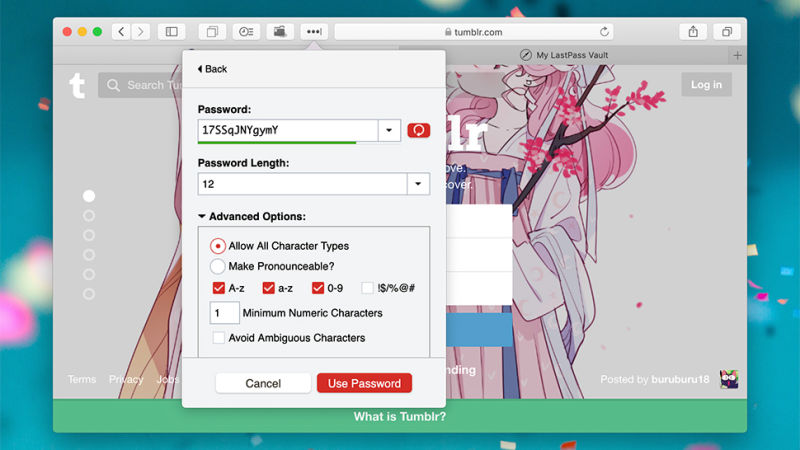
بسیاری از ابزارهای مدیریت رمز عبور میتوانند رمز عبورهای ایمن را ایجاد کنند و آنها را به خاطر بسپارند. در ضمن قابلیت آنها محدود به وب نیست و در بخشهای مختلف گوشیها و تبلتها هم میتوان از آنها استفاده کرد. این ابزارها معمولاً هم بهصورت اپلیکیشن جداگانه و هم بهصورت افزونه مرورگر نصب میشوند تا هنگامیکه کاربر میخواهد اکانت جدیدی را ایجاد کند، از رمز عبورهای تولیدشده توسط آنها بهره ببرد. با بهرهگیری از این ابزارها، تنها کافی است یک رمز عبور بسیار قوی برای آنها مشخص کنید تا دیگر نیازی به حفظ کردن دیگر رمز عبورها نداشته باشید.
در اینجا قصد نداریم به مزایا و معایب این ابزارها و مقایسهی آنها با یکدیگر بپردازیم ولی باید بگوییم که به نظر ما بهترین ابزارها برای افزایش امنیت رمز عبور سرویسهای LastPass، 1Password، Dashlane و Keeper هستند. هرچند برخی از مرورگرهای جدید از قابلیتهای مشابهی بهره میبرند، ولی این ابزارها امکانات بیشتری دارند و در محیط خارج از مرورگر هم میتوان از آنها استفاده کرد.
تایید هویت دومرحلهای
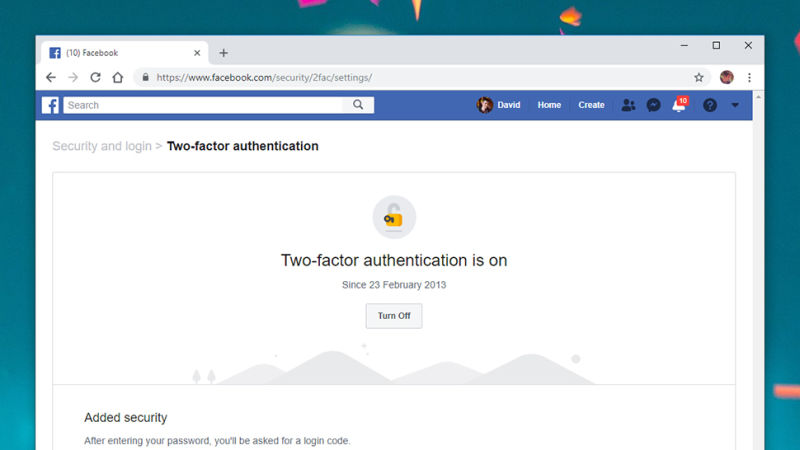
قبلاً بارها به این موضوع اشاره کردهایم و باز هم میگوییم: برای هر اکانتی که از تایید هویت دو مرحلهای پشتیبانی میکند، این مشخصه را فعال کنید. این یعنی حتی اگر کسی بتواند به نام کاربری و رمز عبور اکانت شما دسترسی پیدا کند، باز هم نمیتواند وارد اکانت موردنظر شود، زیرا باید یک کد جداگانه (که معمولاً به گوشی ارسال میشود) را وارد کند.
البته این روش هم عاری از مشکل نیست و مثلاً اگر تلفن خود را از دست بدهید تا مدتی با مشکل مواجه میشوید ولی با وجود تمام این قضایا، تایید هویت دومرحلهای تأثیر بسیار زیادی در افزایش امنیت رمز عبور و در کل امنیت اکانت دارد. بعد از اینکه سرویس مذکور موفق به شناخت گجت موردنظر شد، دیگر لازم نیست برای هر بار ورود، چنین فرایندی را تکرار کنید.
فعال کردن این مشخصه در بیشتر اپلیکیشنها و سرویسها تقریباً مشابه است. برای این کار معمولاً باید به بخش Setting مراجعه کنید و در این بخش به احتمالاً زیاد میتوانید قسمت مربوط به Two-Factor Authentication را مشاهده کنید.
بهرهگیری از رمز عبورهای ایمن
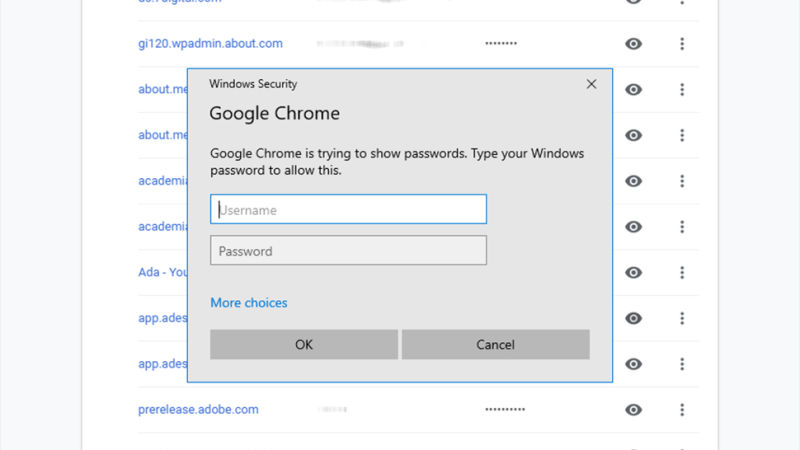
فارغ از اینکه برای افزایش امنیت رمز عبور از ابزار مدیریت اختصاصی یا یک مرورگر استفاده میکنید، باید برای تمام نامهای کاربری کامپیوتر خود یک رمز عبور بسیار قوی انتخاب کنید و در ضمن باید حواستان به امنیت لاکاسکرین گوشی هم باشد.
رمز عبور اصلی مربوط به لپتاپ یا ابزار مدیریت رمز عبور باید طولانی، پیچیده، کاملاً غیرقابل حدس باشد و در جایی نوشته نشده باشد. در غیر این صورت، یک فرد با بهرهگیری از آن بهراحتی میتواند به تمام رمز عبورهای اکانتهای شما دسترسی داشته باشد. بهعنوان مثال میتواند به مرورگر کروم سر بزند و در بخش رمز عبورهای ذخیرهشده، آنها را بهراحتی مشاهده کند.
با توجه به تمام این روشها و ابزارها-که بسیاری از آنها رایگان هستند-هیچ بهانهای برای عدم رسیدگی به امنیت رمز عبور وجود ندارد و فقط کافی است چند دقیقه از وقت خود را صرف این موضوع کنید تا دیگر نگران چنین مواردی نباشید.
بیشتر بخوانید: ۳ گام ساده برای انتخاب رمز عبور قوی
منبع: Gizmodo

